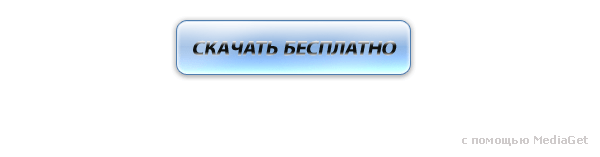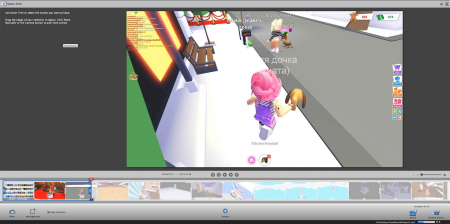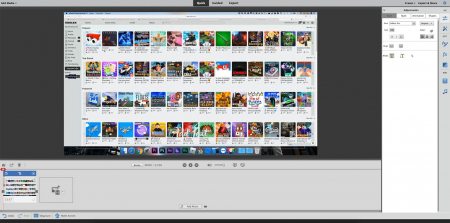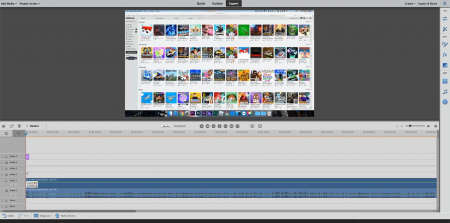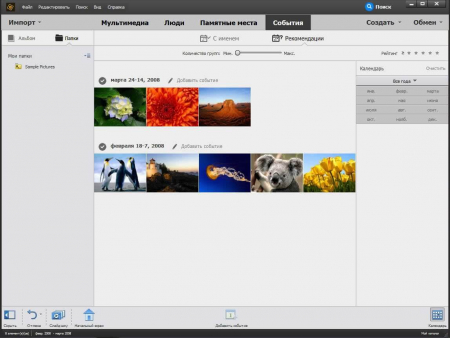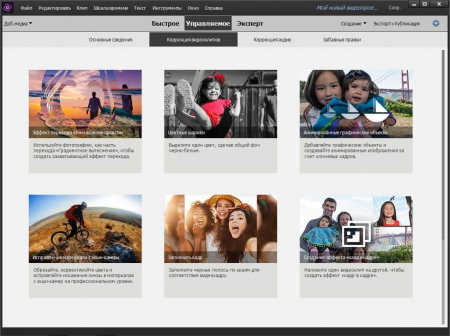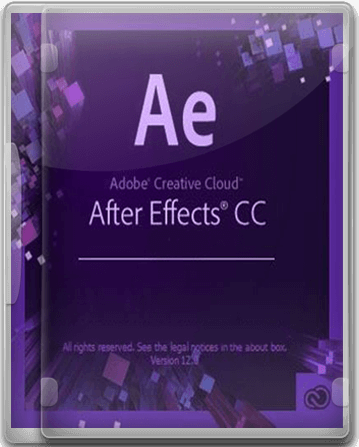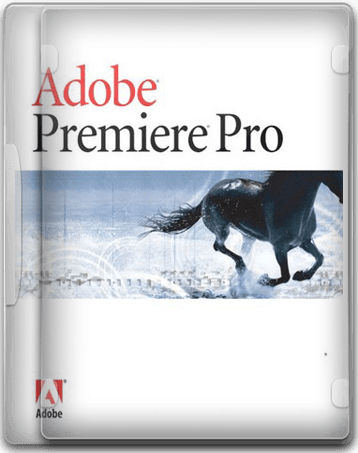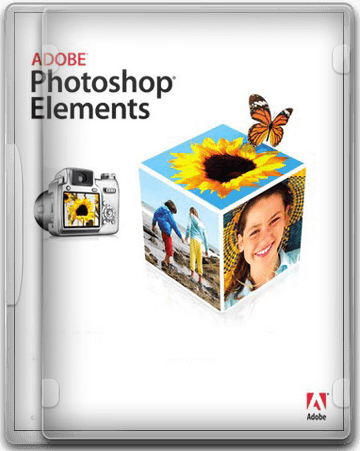Adobe Premiere Elements
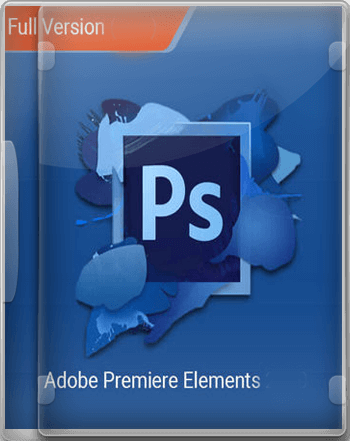
Видеоредактор который обладает именитыми корнями и качественными технологиями нацелен на начинающих пользователей. Имеет такие функции как управление видео и опции для автоматического редактирования и создания видео. А также снабжён новым движком на основе искусственного интеллекта.
Программ Premiere Elements отличный способ для начинающих получить опыт в редактировании видео. А также подходит для опытных пользователей, которые хотят быстро выполнять свои задачи имея возможности профессионального видео редактора Premiere 2022.
Интуитивно понятный русский интерфейс имеет стандартную временную шкалу внизу, панель предварительного просмотра и общего доступа к контенту вверху окна. Если вы не используете панель контента, она убирается вниз, что весьма удобно, благодаря этому вы получаете больше места для видео.
Adobe Premiere Elements 2022 состоит из 3 разделов: Быстрый, Управляемый и Эксперт. Раздел Быстрый подойдет даже для продвинутых видеоредакторов, поскольку позволяет пользователю быстро и легко комбинировать видео и добавлять к ним переходы.
Новая версия - новые переходы и эффекты
Luma Fade - это переход, который объединяет два видео. Premiere Elements включает в себя множество различных встроенных переходов. Но этот эффект действительно необычен и художественен, поскольку он постепенно исчезает в тонах, начиная с самого темного до самого светлого в неподвижном изображении.
Эффект «Стеклянная панель»: с помощью этого эффекта вы будете выглядеть так, как будто действие отображается через стекло. Там вы можете найти 4 встроенных стеклянных эффекта и добавить несколько слоев. Стеклянная панель позволяет накладывать различные эффекты при редактировании видео.
Добавление простых переходов
Первым шагом здесь является выбор опции «Объединить фото и видео для создания одного фильма». После этого вы можете выбрать нужные видео в файле навигации или в «Организаторе». Затем нажмите «Импорт», чтобы разместить все видео на временной шкале. После этого Premiere Elements автоматически добавит перекрестный переход между ними. Вы можете нажать на них на временной шкале, если вы хотите изменить их внешний вид.
Драматический анимационный эффект неба улучшит изображение, добавив красивый фон неба. Эффект Ultra Key и готовая графика выполнят это наилучшим образом. У вас будут лучшие результаты, если небо в вашем исходном изображении очень однообразно и не имеет облаков.
Редактирование звука
Инструмент Music Remix, с помощью которого вы можете работать с аудио файлами. Представление только для аудио на временной шкале откроет регулятор громкости Master. Вы увидите формы волны на регулярной временной шкале и желтую линию в середине, что позволяет графически увеличивать или уменьшать громкость видео.
В меню настроек есть громкость, баланс, высокие частоты и усиление низких частот, а также AudioGain, который позволяет аудио соответствовать уровням звука всех ваших источников. В меню «Эффект» (откуда вы берете видеоэффекты) вы можете выбрать «Аудиоэффекты», которые содержат «DeNoiser», «Задержка», «Динамика». Кроме того, вы получаете аудиоэффекты «NewBlue», например, «Audio Polish», который удаляет фоновые шумы, средство для удаления гула и сумматор ревербератора, с помощью которого вы можете изменить размер комнаты.
Используя полную версию Premiere Elements вы можете улучшить звучание вашего видео за счет партитур и звуковых эффектов. Результаты содержат множество музыкальных фонов для различных настроений. Лучшее в них - это то, что они динамически соответствуют длине вашего видео. Есть такие категории как Ambient и Urban и такие жанры, как Country и Pop-Rock. Вы можете установить поле для размещения всего видео и решить, хотите ли вы удалить существующее видео или сохранить его.
Обновлён модуль удаления зернистого шума в видео
В Premiere Elements 2022 доработан инструмент под названием «Уменьшить шум». Всё что вам нужно сделать, это перетащить значок «Уменьшить шум» из меню FX справа, и вы увидите настройки для этого инструмента. Существует всего три параметра для уменьшения шума: по умолчанию, средний и высокий. Это не превратит ужасно шумное видео в идеальное, но оно сгладит очень зернистые кадры.
Режим быстрого редактирования
Данная функция позволяет легко комбинировать видео, добавлять к ним заголовки, переходы, коррекцию изображения, звуковые дорожки и эффекты. Вы можете делать все это быстро, и вам не нужно иметь дело с большим количеством треков и элементов управления. Всё согласно концепции удобного видеоредактора. Легко скачать, удобно работать.
Этот режим использует похожий на профессиональный вид раскадровки видео. Используя прозрачный скруббер, вы сможете перемещаться в пределах вашего видео и использовать стоп-кадры и кнопки поворота без особых усилий.
Имеются инструменты Smart Trim и изменения скорости, и вы можете найти их в каждом миниатюре видео. Есть еще одна кнопка, позволяющая добавлять музыку с опциями для плавного увеличения и уменьшения.
Интеллектуальная обрезка видео
В режиме Adobe Быстрое редактирование есть два основных канала - Smart Trim и Scene line, каждый из которых доступен со своей кнопкой. Они позволяют вам обрезать одно видео или объединить изображения и видео, чтобы сделать фильм длиннее и сложнее. Полностью обновленный режим быстрого редактирования предлагает два отдельных канала для обрезки видео.
Smart Trim использует технологию искусственного интеллекта для автоматического сканирования и обрезки ненужных частей из ваших видео, но можно переключить и на ручной режим.
Организация медиа
В главном экране вы можете запустить Органайзер, а также просмотреть справочные материалы, автоматическое создание, советы по использованию функций и недавние проекты.
В отдельном приложении Органайзер вы можете импортировать, оценивать, маркировать ключевые слова и делиться мультимедиа в социальных сетях. Это также место, где вы переносите свою работу на DVD-диски и другие форматы. Настройки режима отображаются в верхней части Органайзера, а также Мультимедиа, Люди, Места и События.
Смарт-теги используют технологию искусственного интеллекта и машинного обучения Adobe Sensei для автоматической пометки объектов, найденных в видео и изображениях.
Например, вы импортировали десять видеороликов со спортивного мероприятия, куда ходили ваши дети. Adobe Sensei автоматически добавит смарт-теги для «спорта» и «людей», чтобы вам было легче найти это видео, когда вам это нужно.
Adobe Premiere Elements 2022 также делает это с лицами и позволяет программам находить видео с конкретными людьми.
Большинство параметров вывода находятся в Органайзере. Тем не менее, в правом верхнем углу есть кнопка «Экспорт и обмен», которая позволяет передавать видео на DVD, экспорт в файл или загрузить видео на Facebook, YouTube и Vimeo в качестве HD или SD. Приложение обеспечивает все виды контроля над вашими выходными файлами. Вы можете выбрать Flash, MPEG, AVCHD, AVI, WMV или QuickTime с опциями для всех стандартных максимальных и минимальных разрешений и битрейтов.
Функция создания GIF отличная возможность, если вам нужно разместить короткое видео где-нибудь (например, изображение) на веб-сайте, который не поддерживает видео. На панели «Экспорт» выберите «Устройства», затем «Пользовательский». После этого нажмите кнопку «Дополнительные настройки» и выберите «Анимированный GIF» в раскрывающемся списке форматов. Лучше сделать видео коротким (менее 10 секунд) и выбрать меньшее разрешение.
Хороший набор заголовков и шрифтов
Premiere Elements имеет более 20 предустановленных титров движения в таких категориях, как «Современный», «Формальный», «Геометрический», «Декоративный», «Типография» и «Развлечения», а также настраиваемые параметры.
Кроме того, программа предлагает гибкую настройку со шрифтами, фоновым изображением (добавляя прозрачность вашему видео) и возможностью менять тип анимации - стирать по центру, летать с поворотом.
Существуют также такие интересные тематические варианты, как Prime Time, Aquarium, Coming Book и Ladybug Picnic. Большинство из них предоставляют четыре шаблона для фрейма, нижней трети и заголовка. Редактор WYSIWYG упрощает настройку текста.
Однако вы не ограничены представленными шаблонами: вы можете выбирать из большого количества шрифтов и размеров, выбирать цвет, перетаскивать текст в любом месте видео и применять любой из 38 стилей анимации. Кроме того, всегда можно бесплатно скачать и подключить дополнительные наборы шрифтов.
Маскировка заголовков Premiere Elements позволяет демонстрировать движущееся видео за текстовыми заголовками. С таким эффектом он точно будет хорошо смотреться.
Кратко подчеркнём достоинства Premiere Elements:
- Прост в использовании.
- Поддерживает 4K видео и стабилизацию видео.
- Контроль изменений при редактировании упрощают базовые и более профессиональные проекты.
- Великолепные текстовые инструменты.
- Технология Sensei AI.
- Поддержка кодеков HEVC и HEIC в Windows.